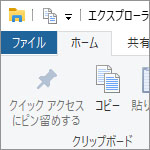
Windows11 でエクスプローラー(フォルダー)のリボンを復活する方法を解説します。Windows11 の標準機能ではできません。外部ツールを導入して実現します。
Windows11ではエクスプローラーの上部のリボンがなくなり、シンプルになりました。シンプルになってわかりやすくなったと判断するのは人によると思います。リボンの方がその場で様々な操作ができて便利だったという考えもあると思います。
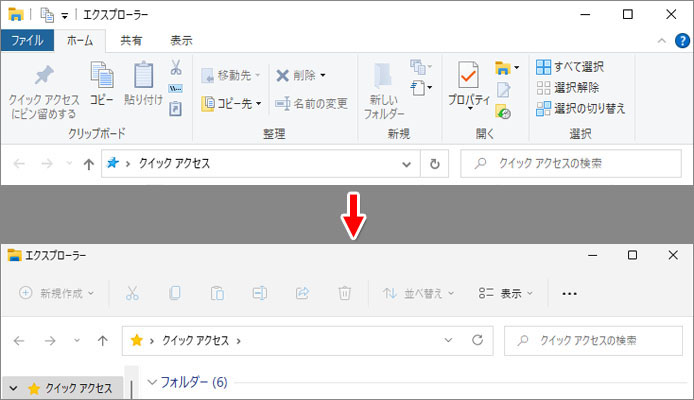
外部ツールを使用すると Windows11 でもリボンが利用できるようになります。
外部ツールのダウンロード
窓の杜でも紹介されている「Winaero Tweaker」というフリーソフトを使用します。
「Winaero Tweaker」Windowsのシステムカスタマイズツール - 窓の杜
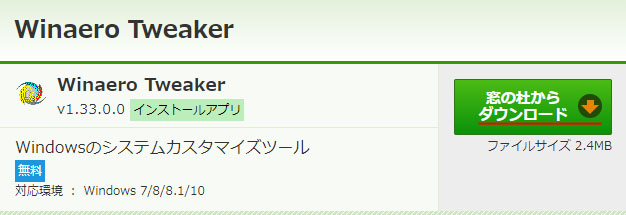
ダウンロードボタンを押してインストーラーをダウンロードします。
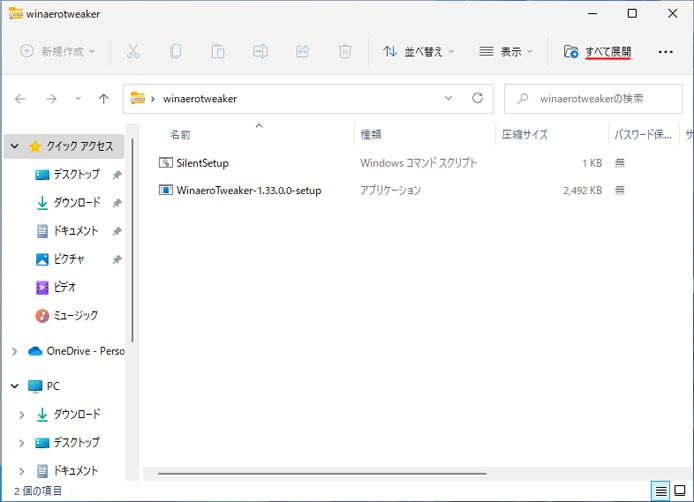
ダウンロードした zip ファイルを開き、すべて展開ボタンを押して解凍します。
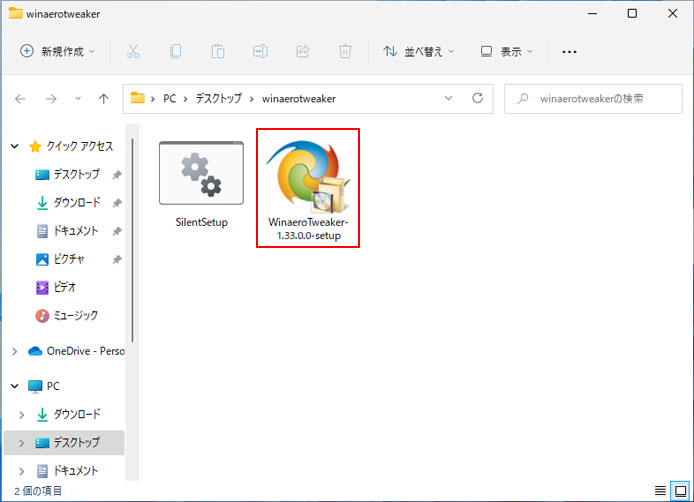
解凍したらインストーラーを起動します。
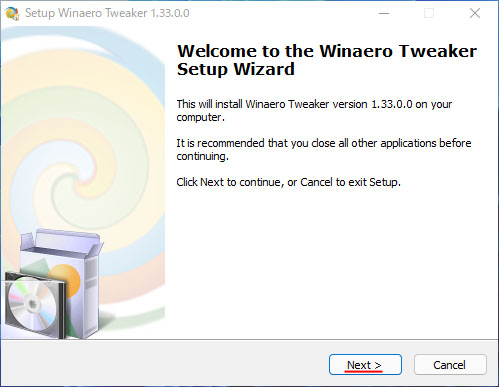
ソフトのインストールを始めるために Next ボタンを押して先へ進みます。

セットアプタイプを選択します。
Normal mode ではアンインストーラーが追加され、スタートメニューにアイコンが追加されます。
Portable mode ではソフトのファイルを抽出するだけです。
Next ボタンを押します。
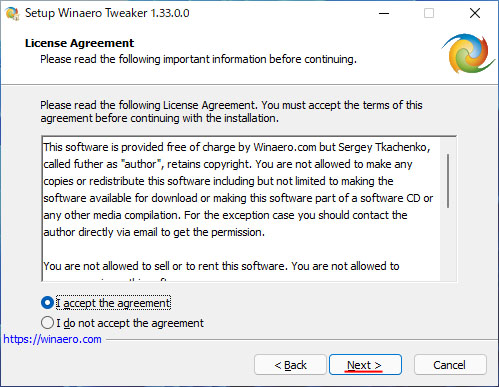
利用規約を確認し「I Accept the agreement」を選択して Next ボタンを押し、画面の指示に従ってインストールを行います。
リボンを復活する方法
英語のフリーソフトですが操作は簡単です。
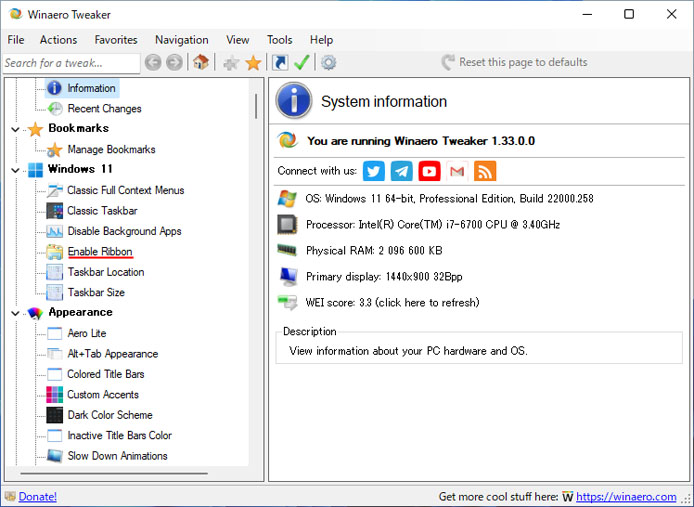
Winaero Tweaker を開くとこのような画面になります。
左メニューより Windows11 の Enable Ribbon を選択します。
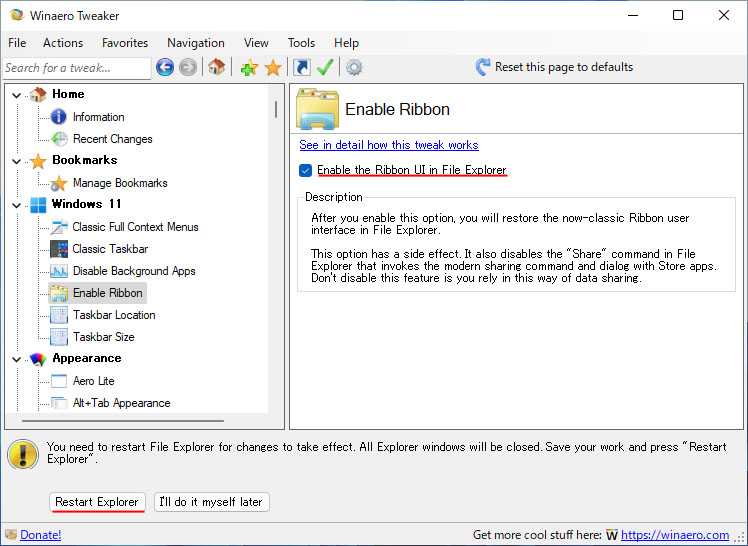
「Enable the ribbon UI in File Explorer」のチェックボックスをオン☑にします。
設定を適用するにはエクスプローラーを再起動する必要があるので、画面下部に現れる Restart Explorer ボタンを押してエクスプローラーを再起動します。(再起動に数十秒かかる場合があります。)

エクスプローラー(フォルダー)を開いてみると Windows10 の頃のようなリボンが復活している事が確認できます。
